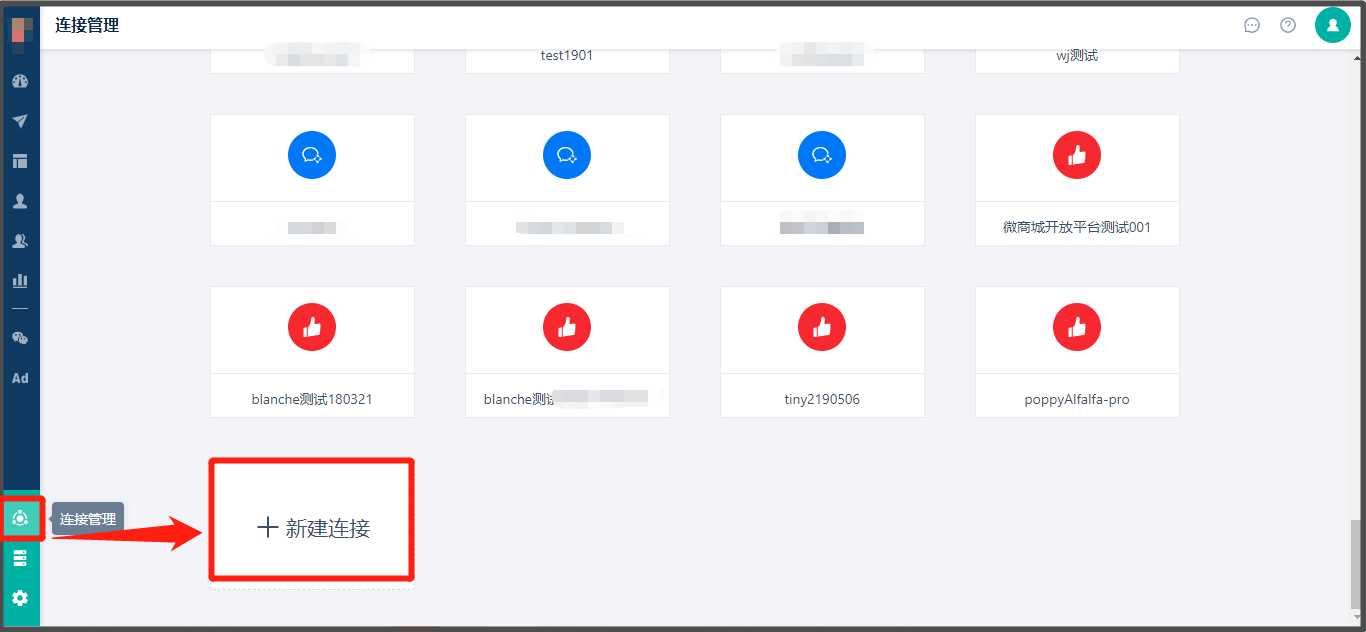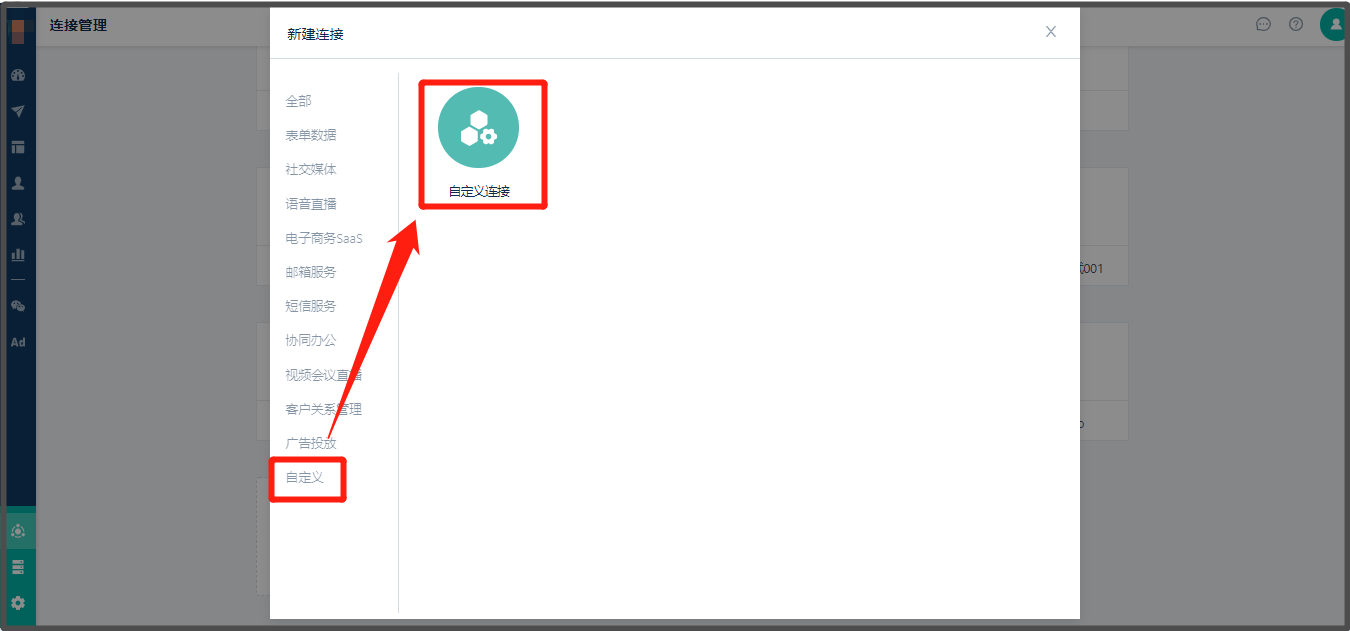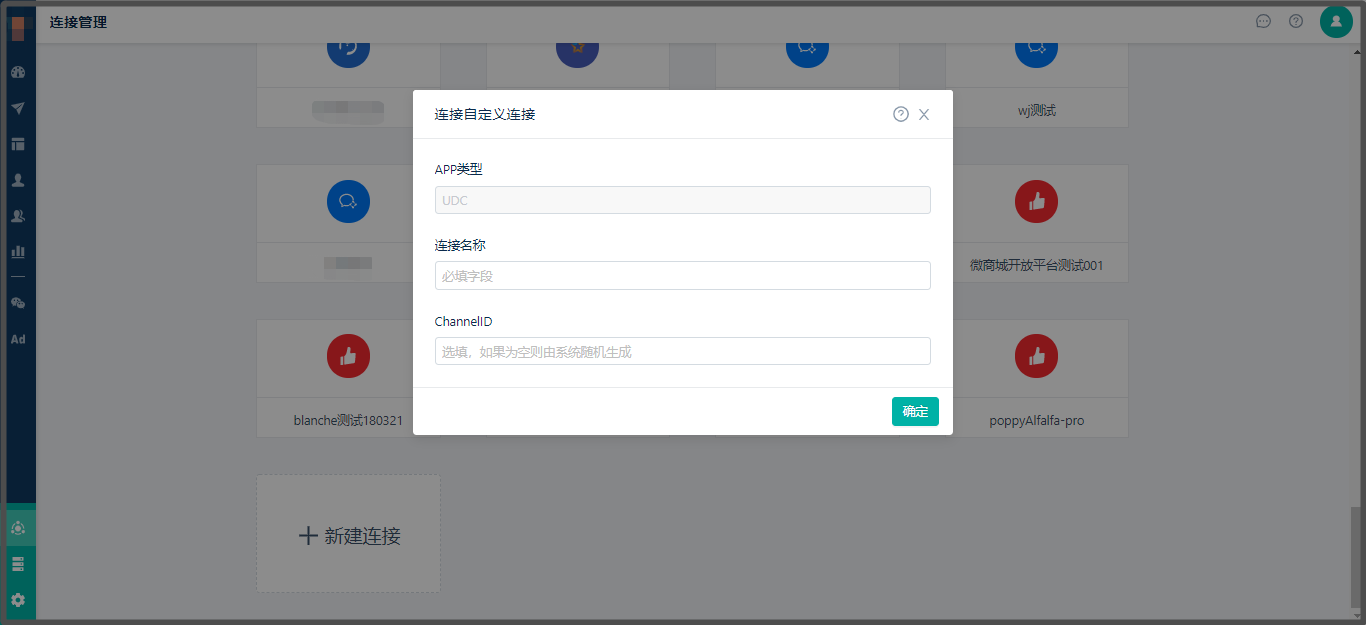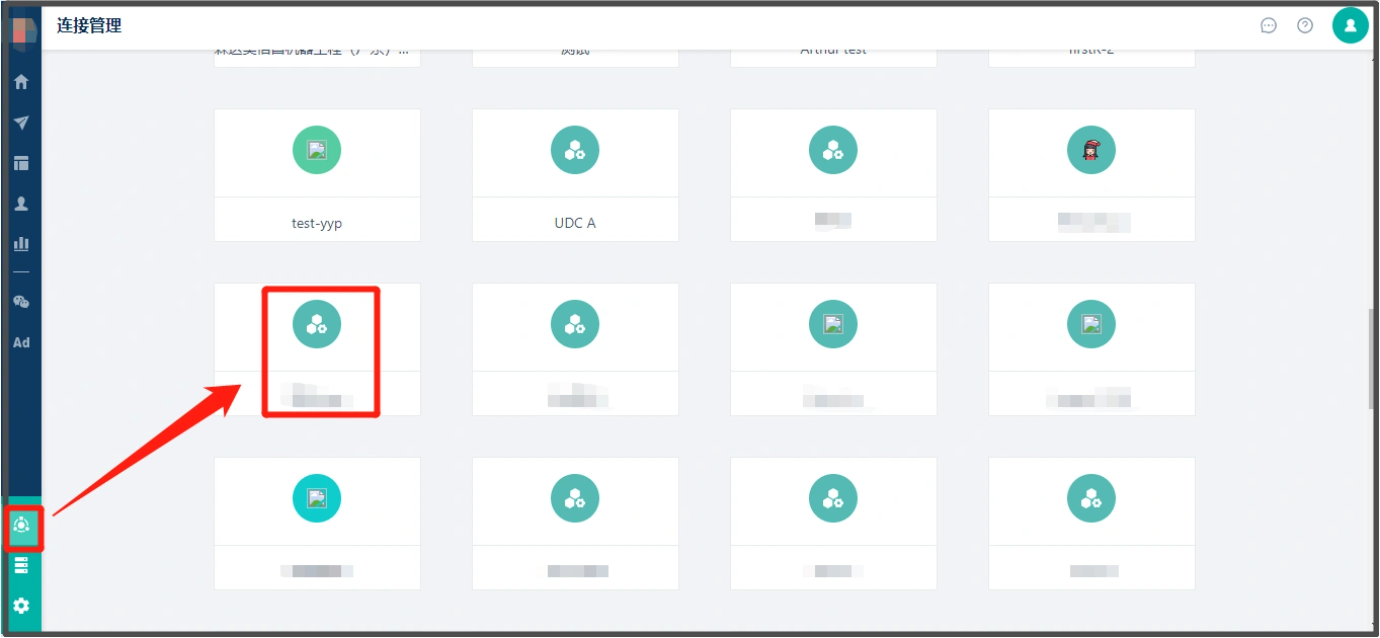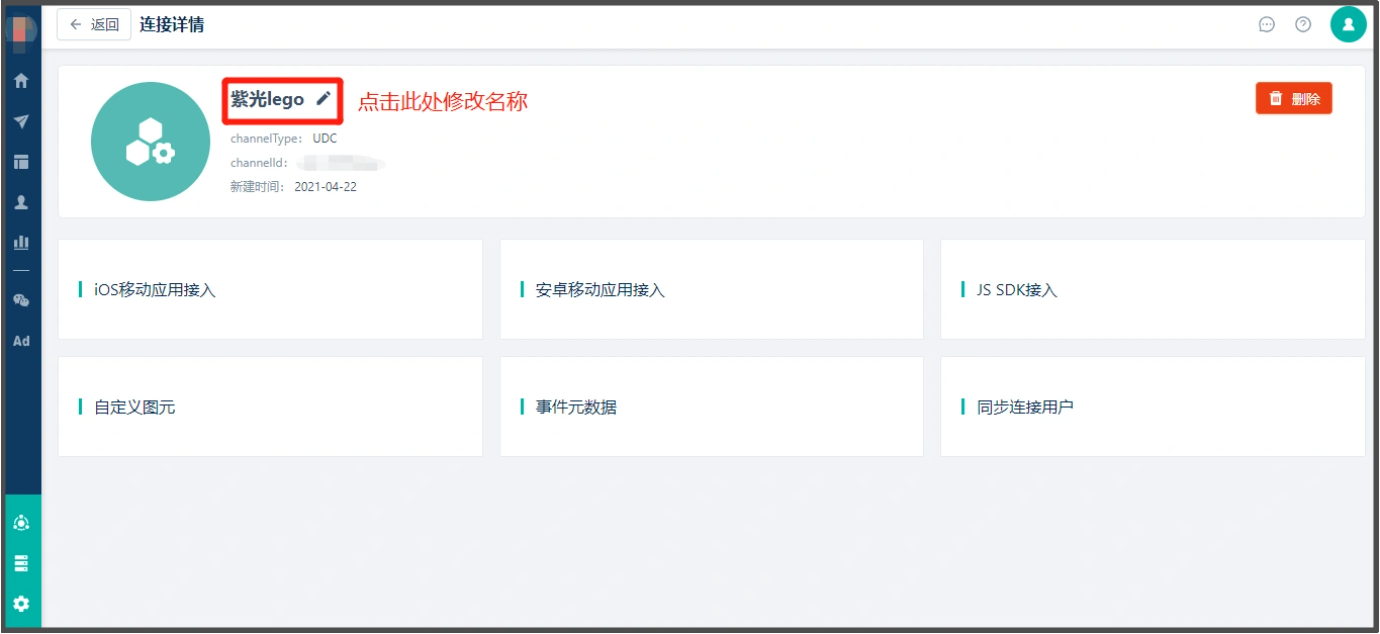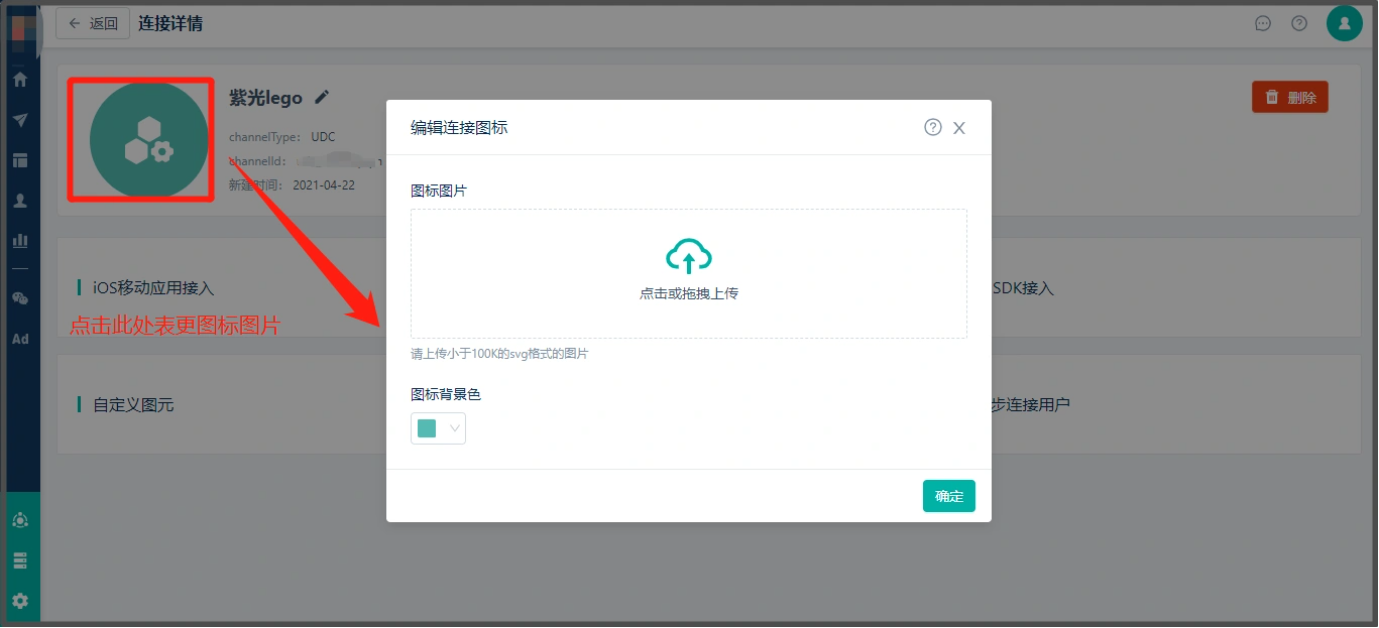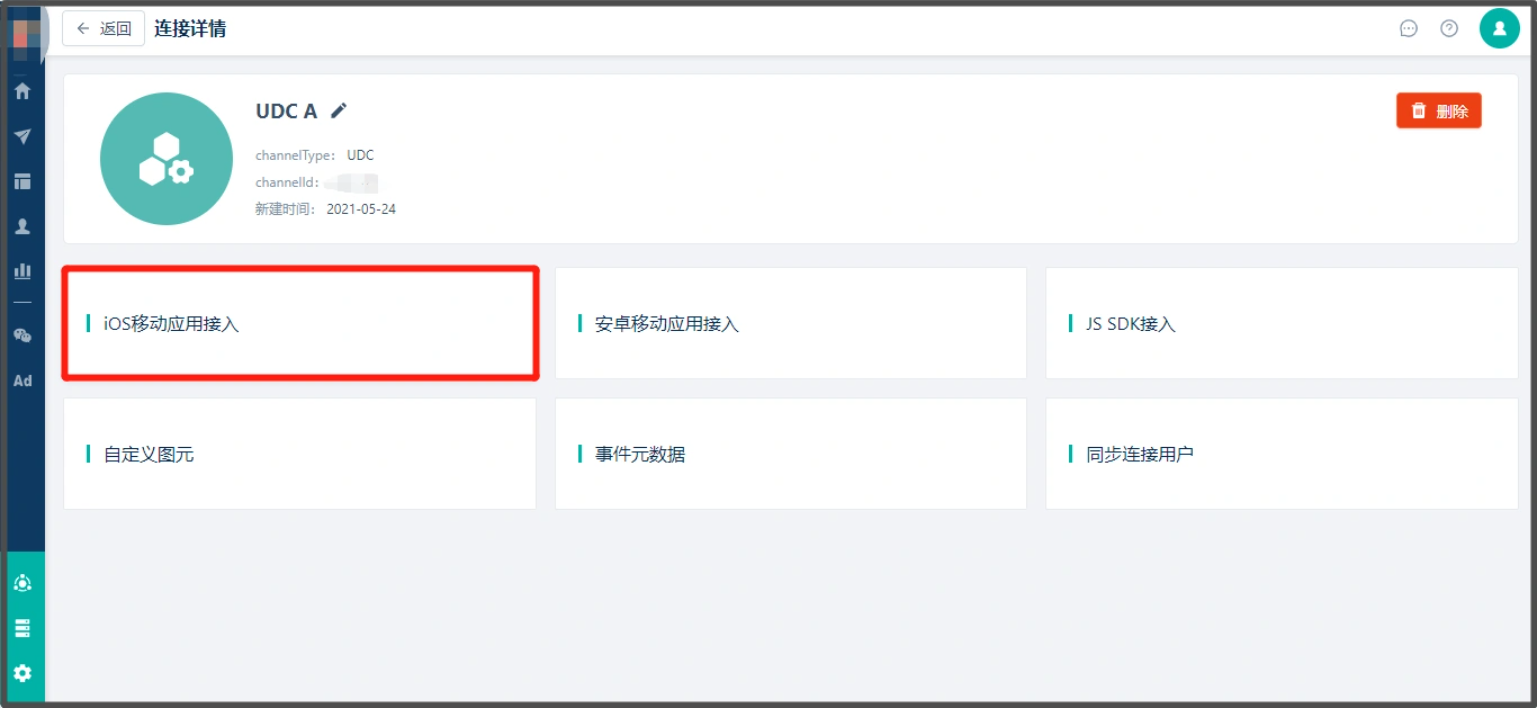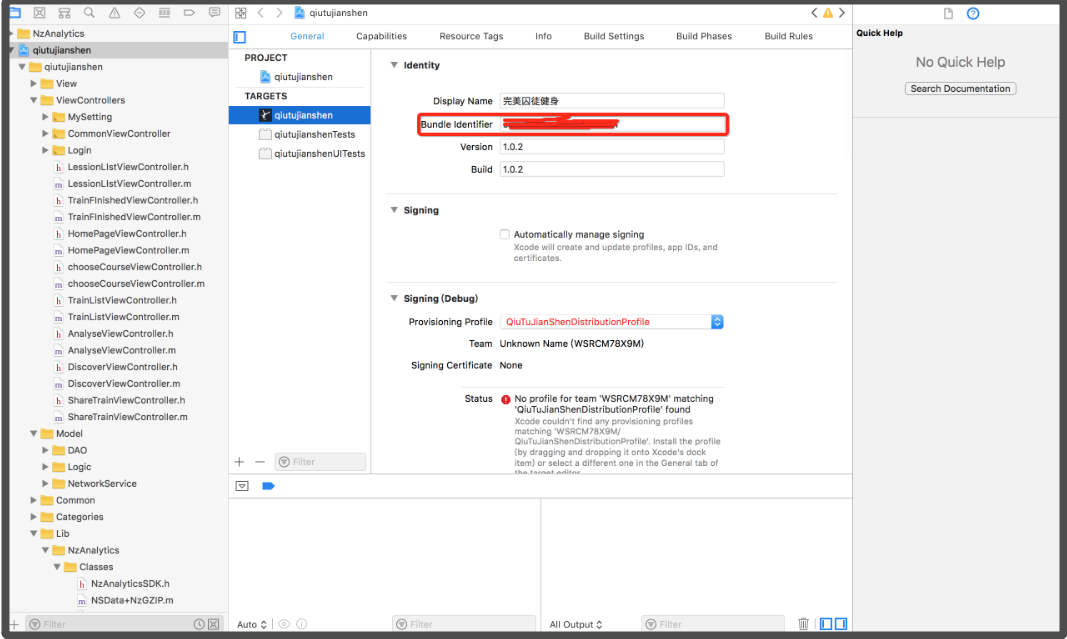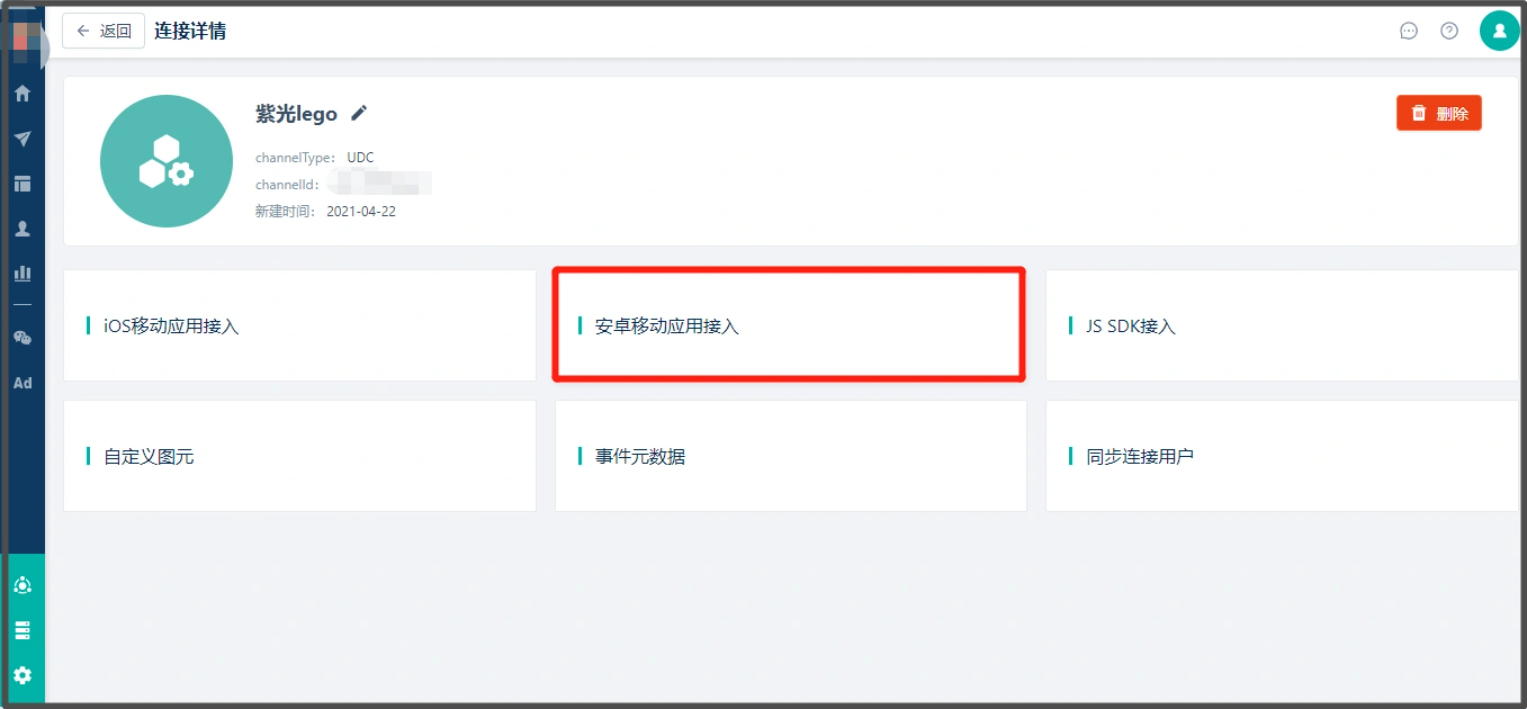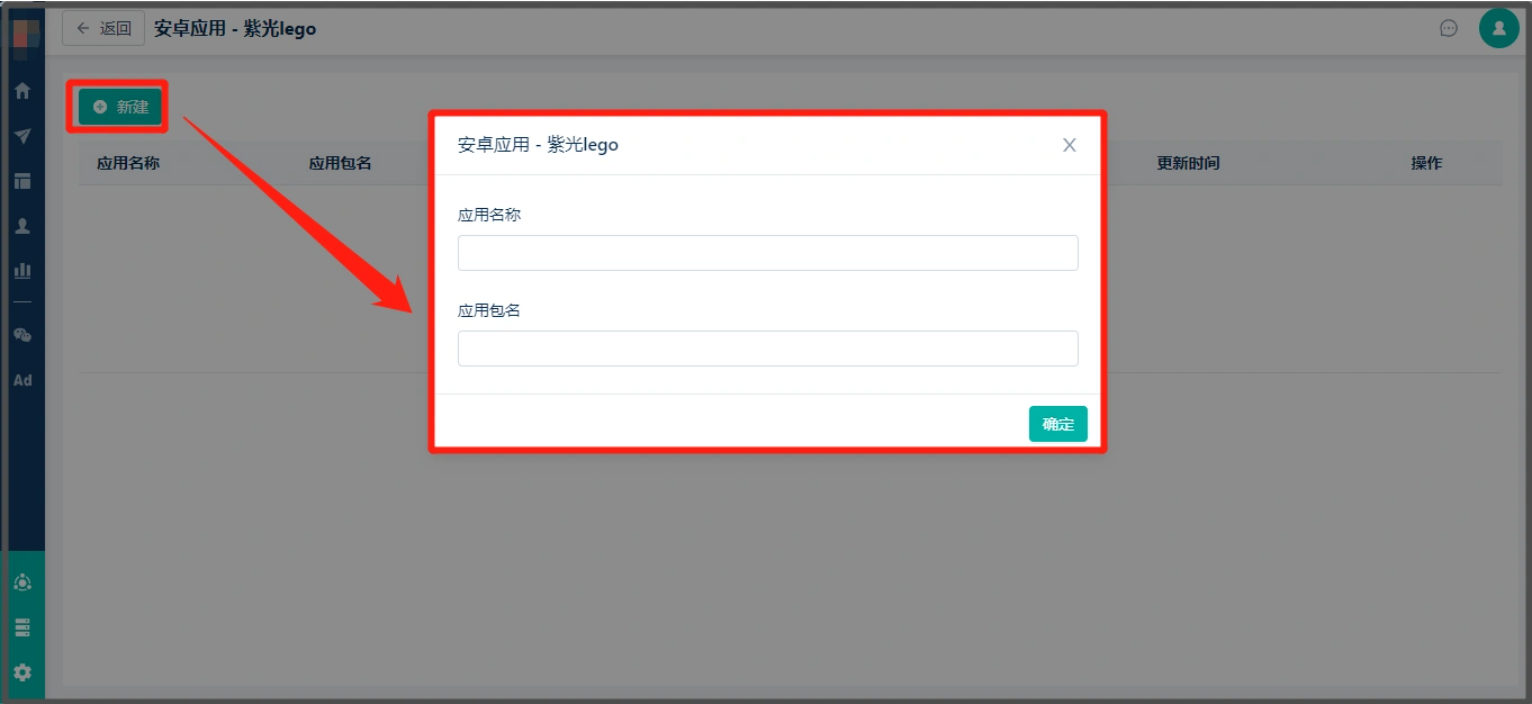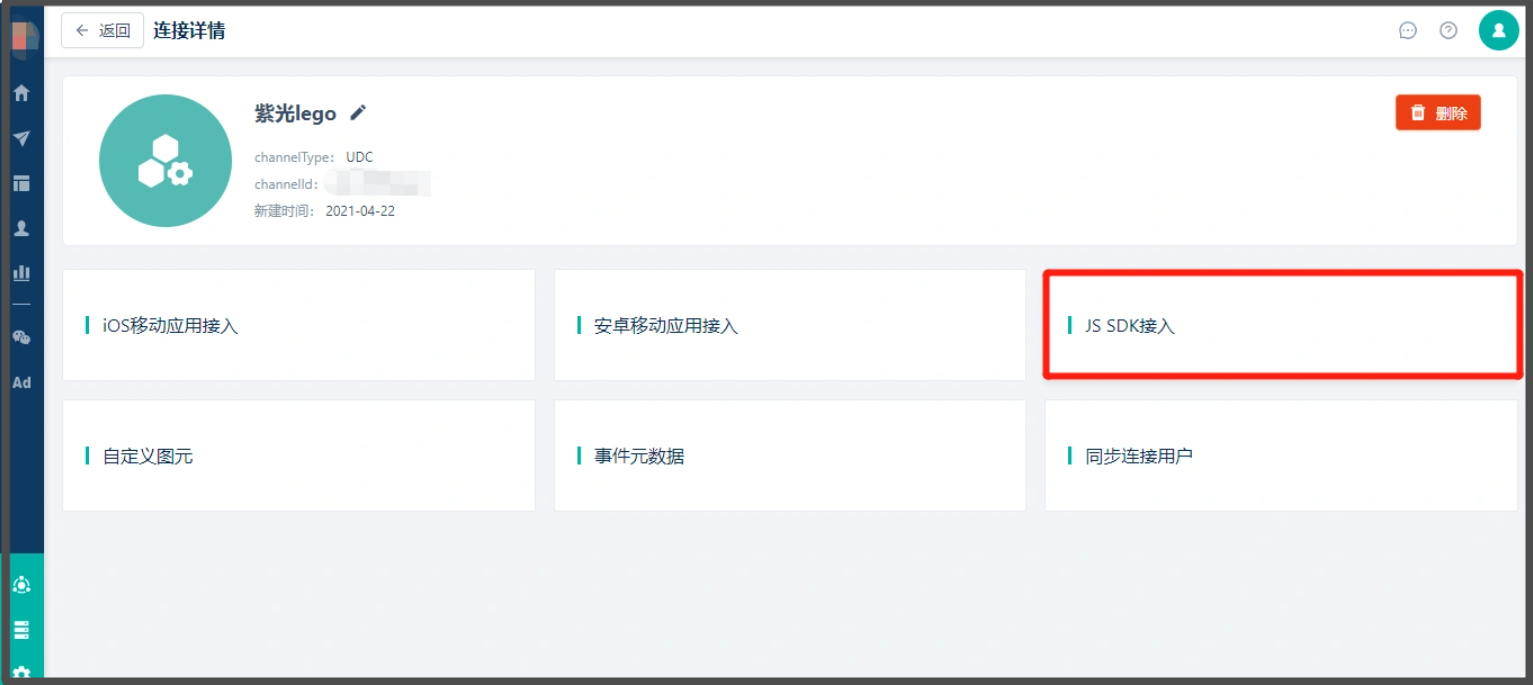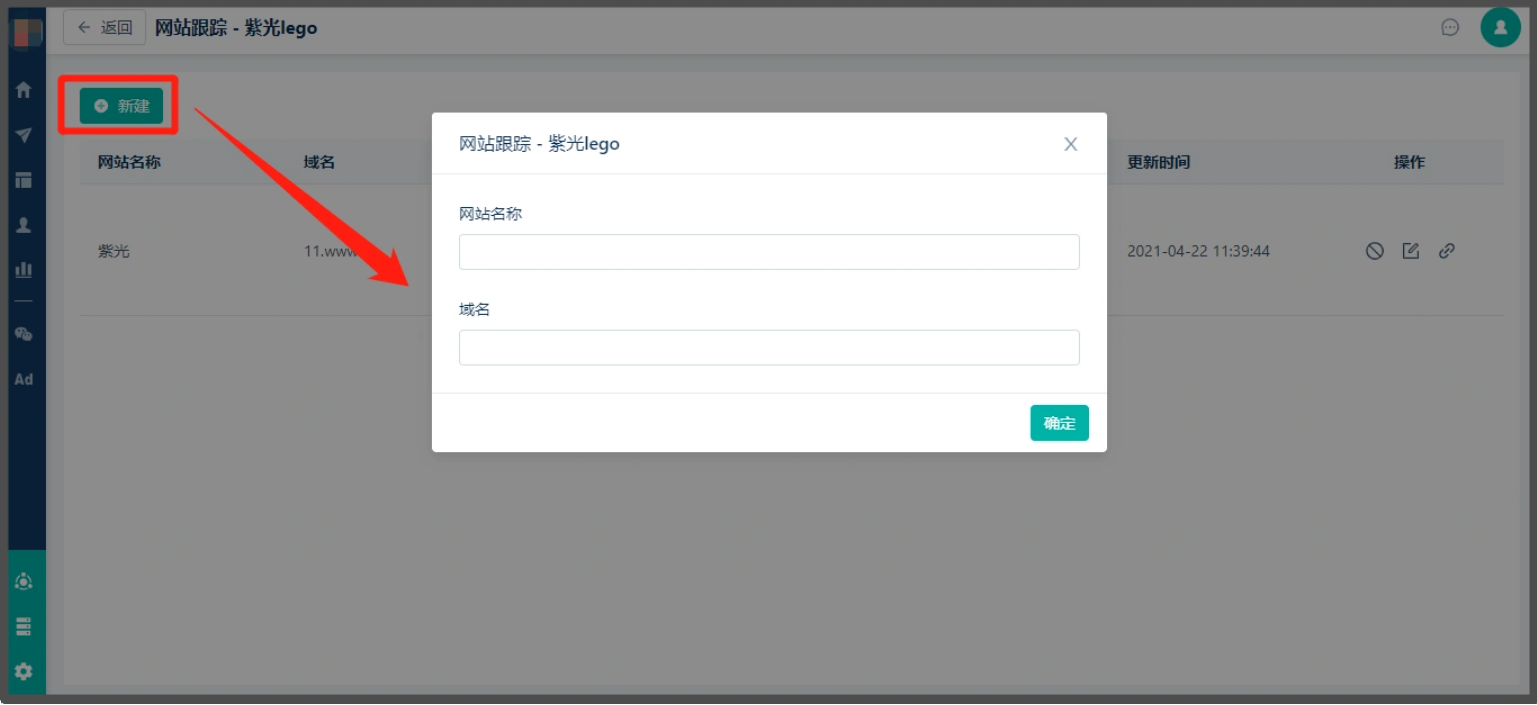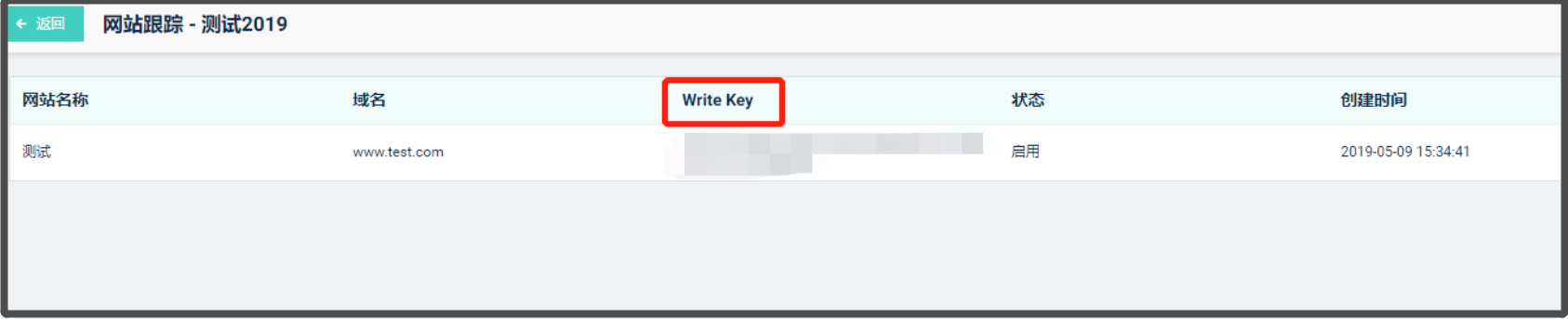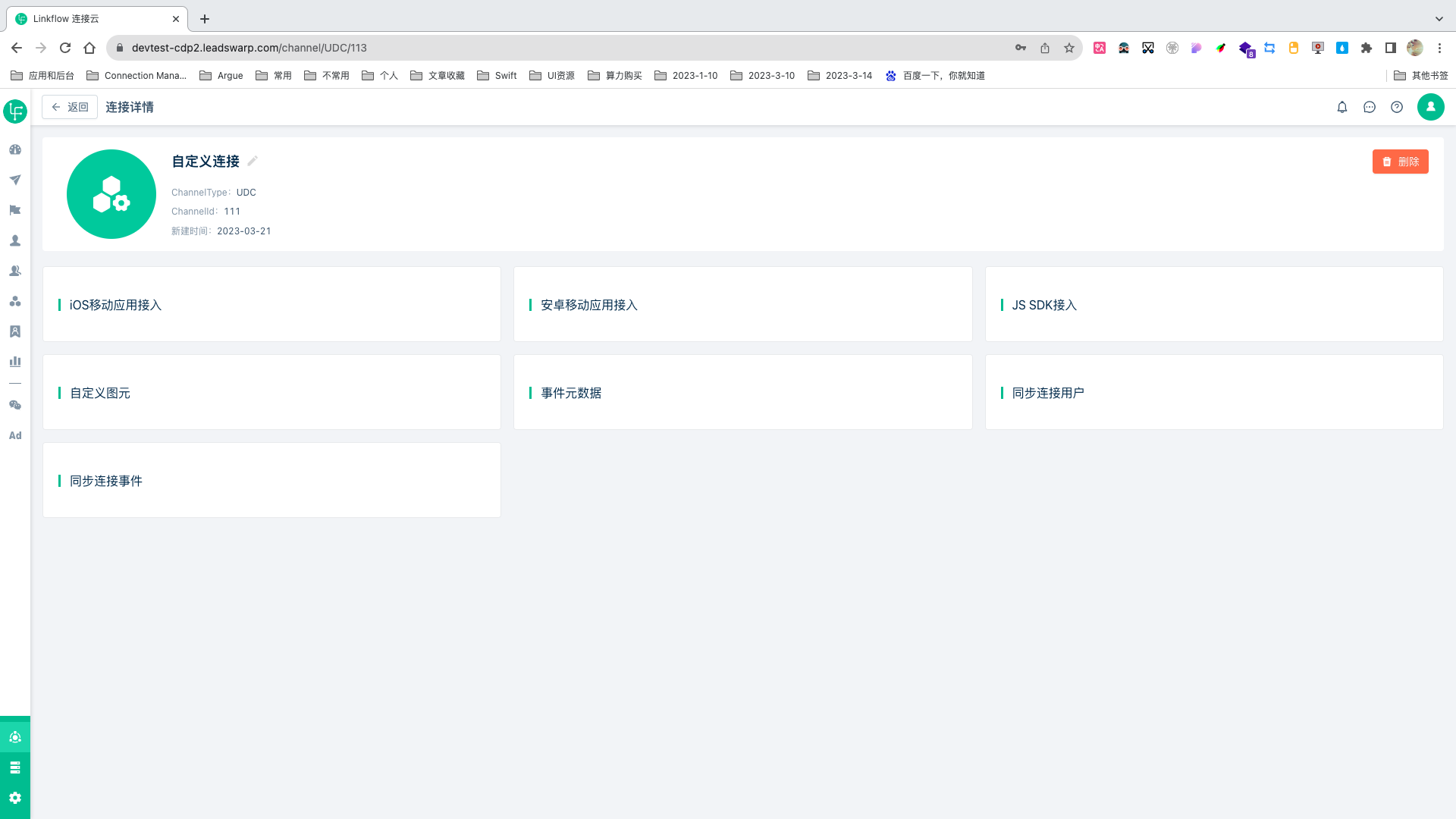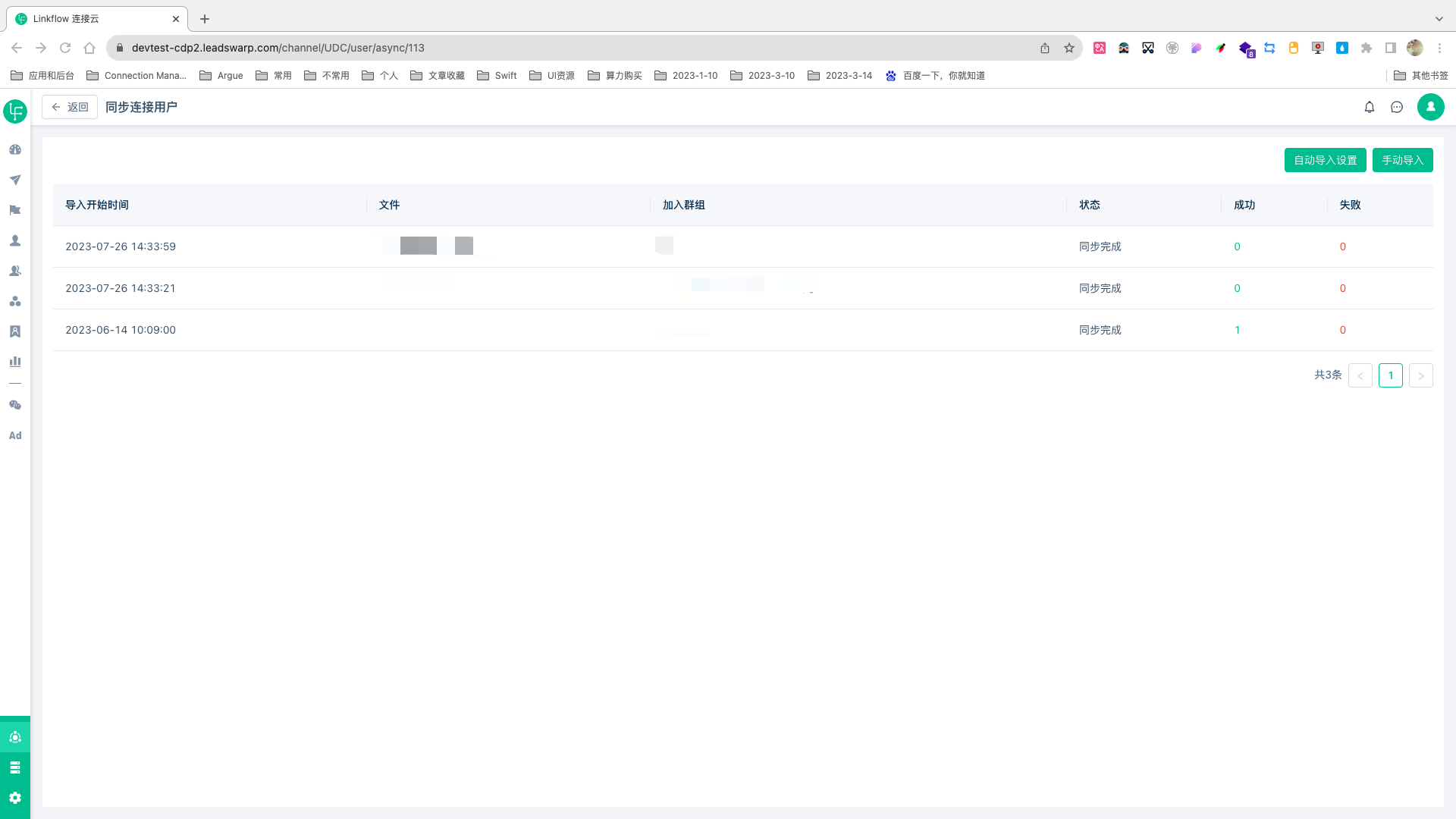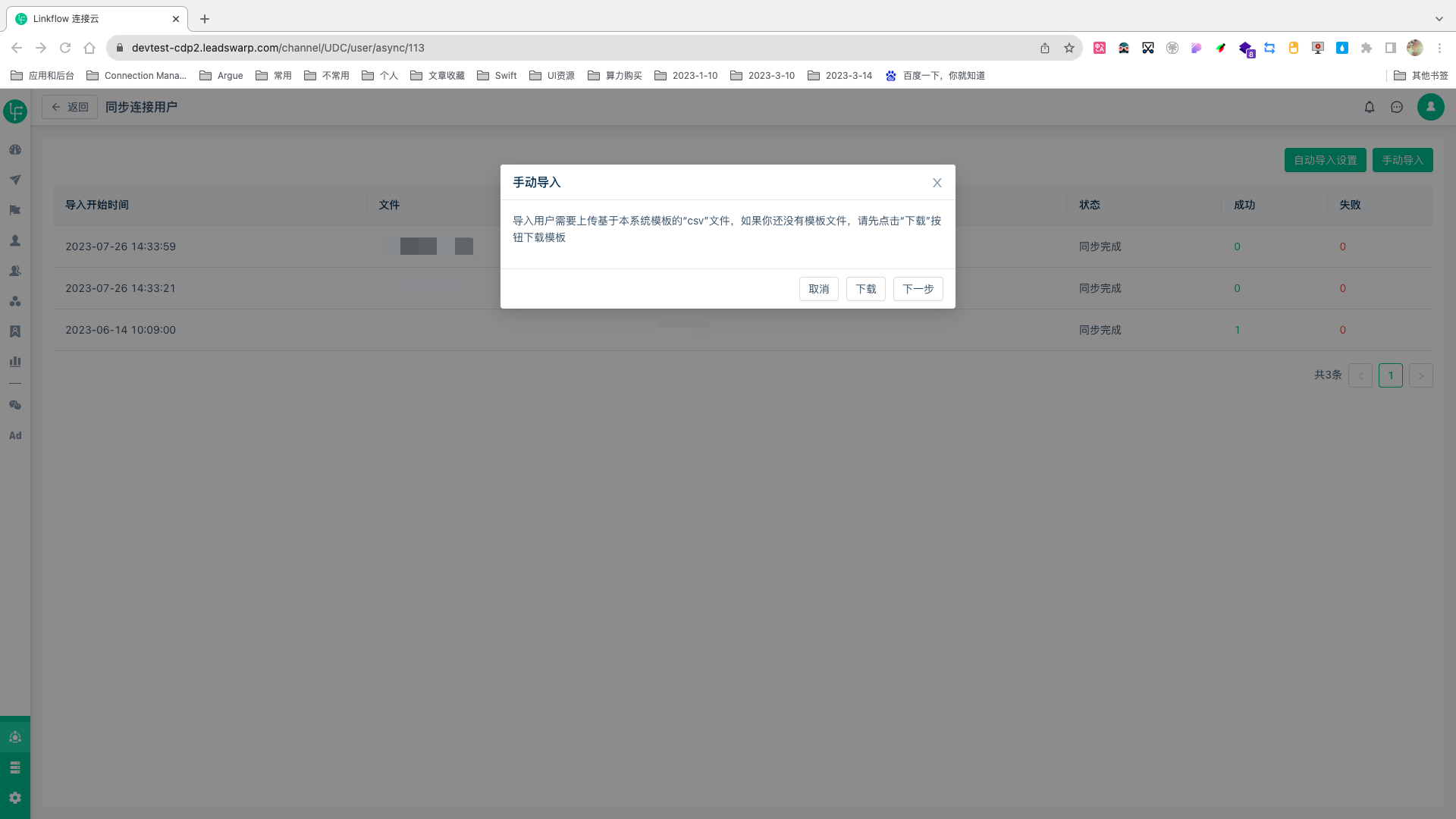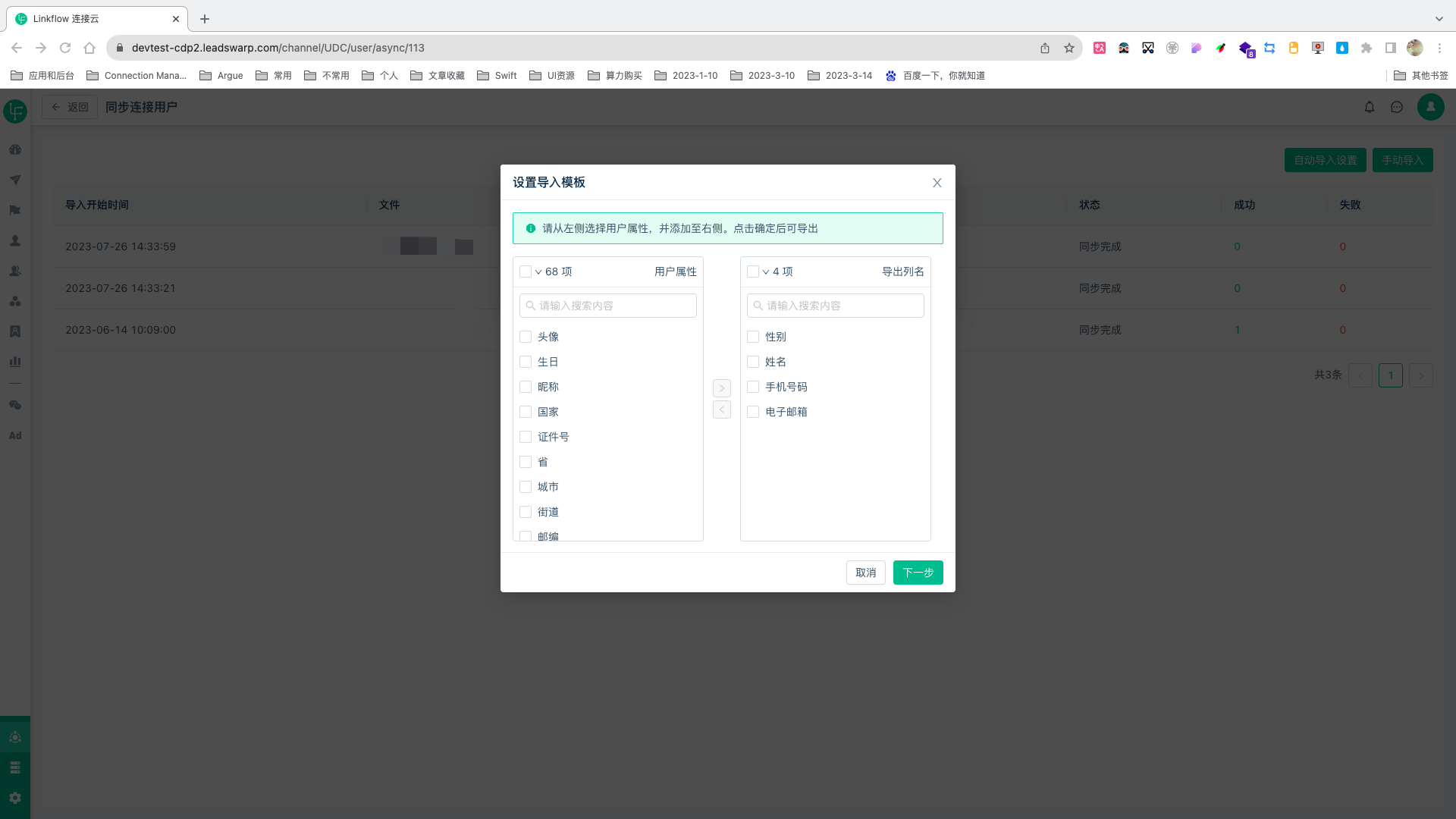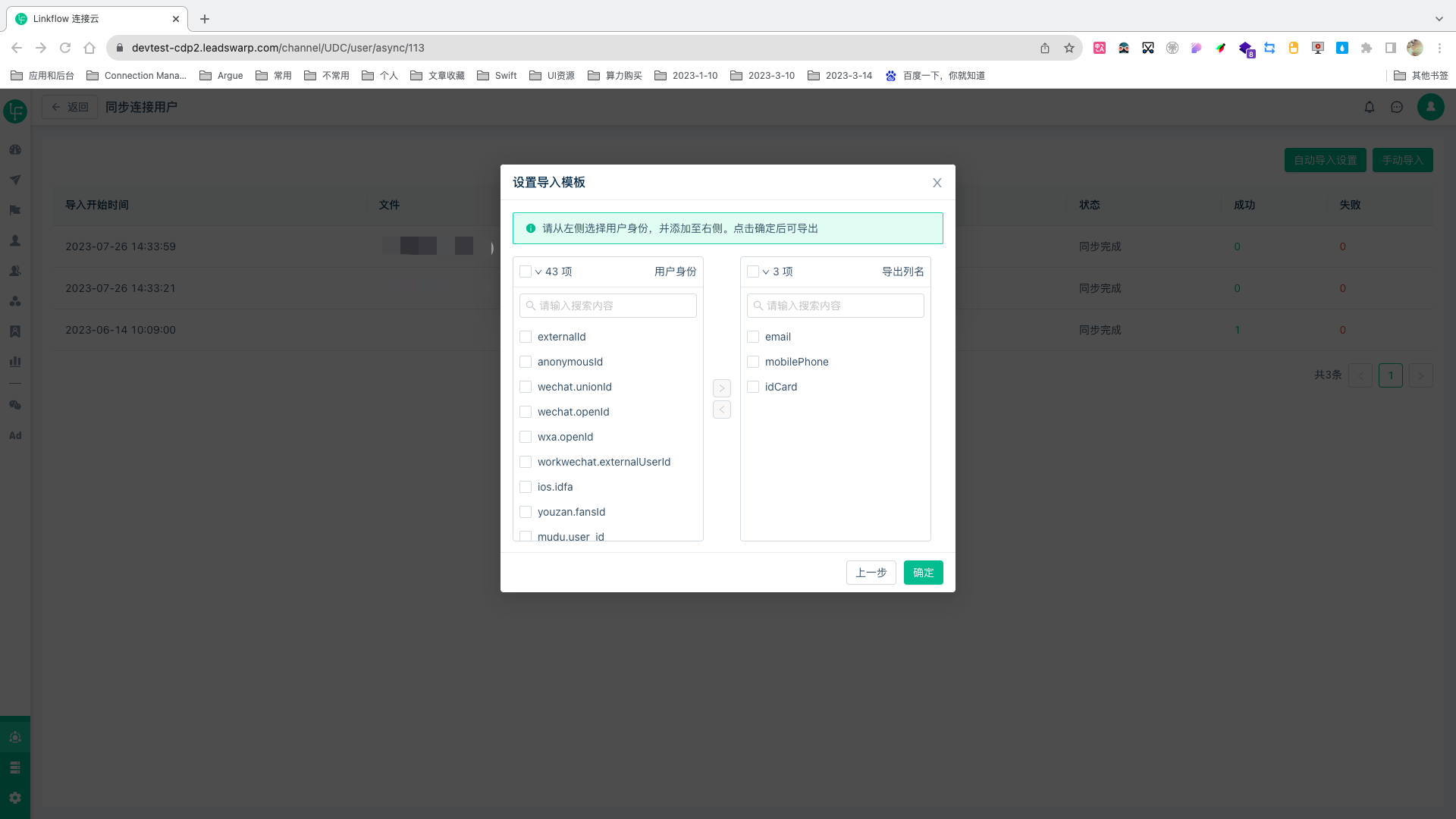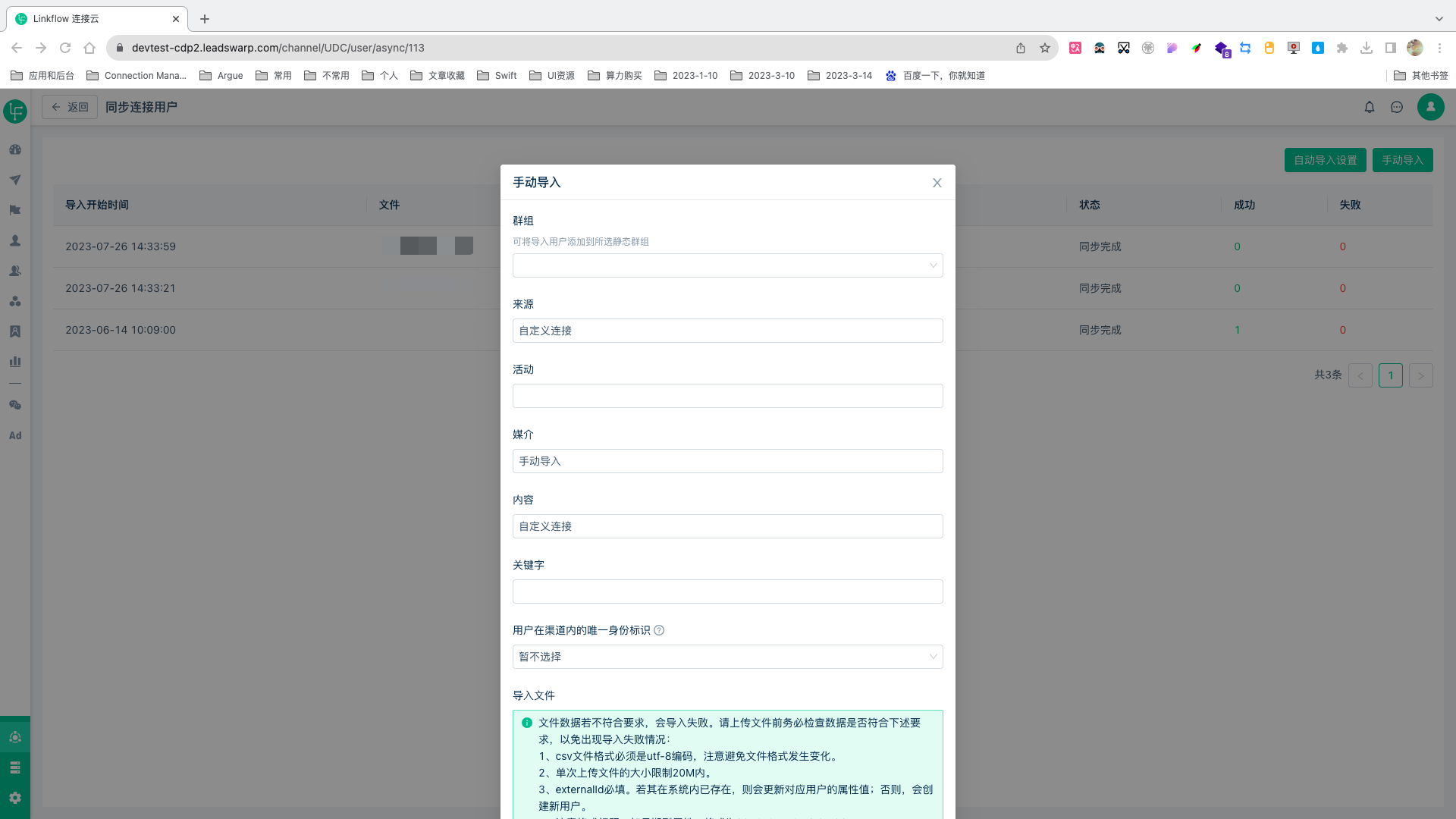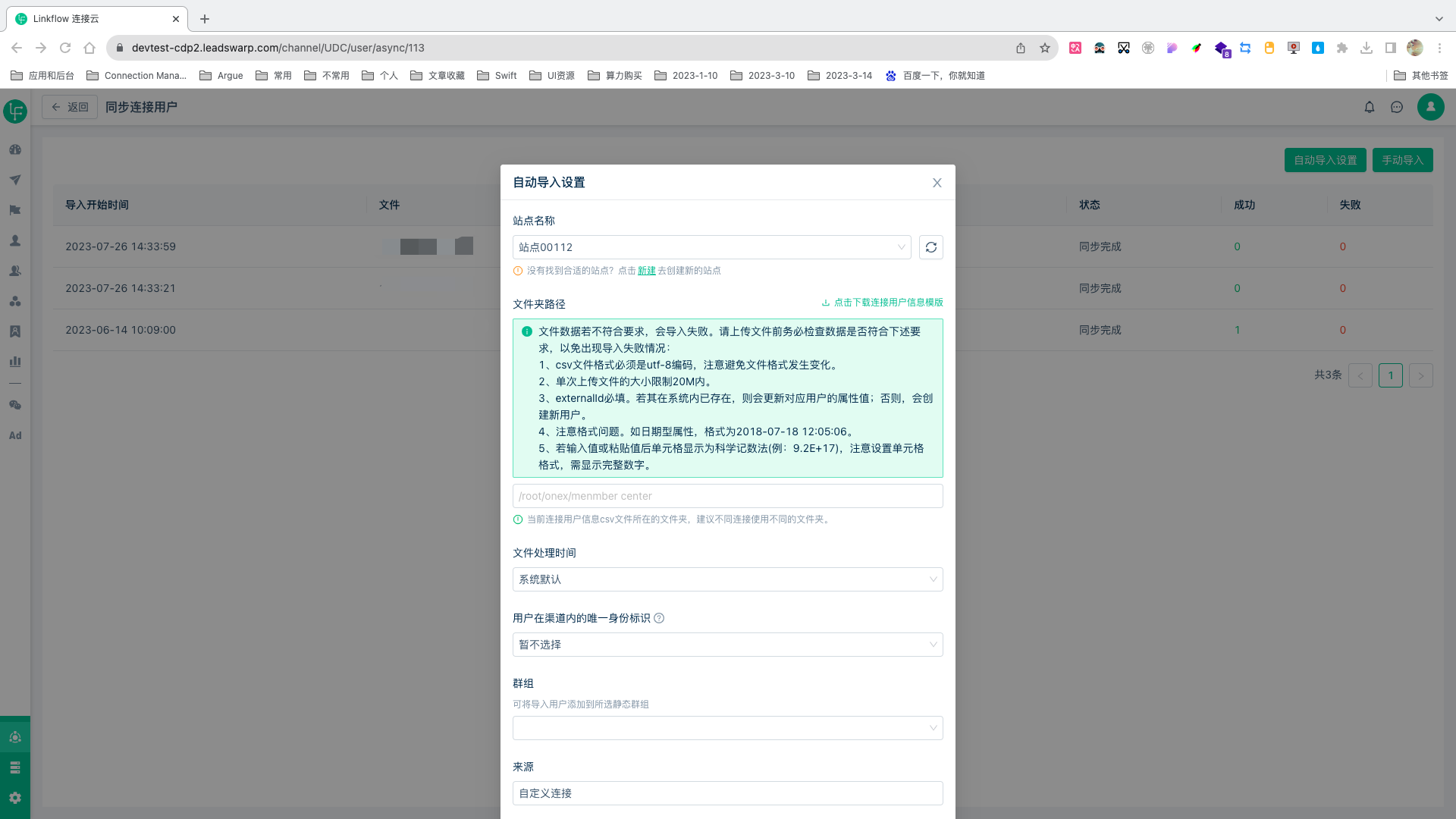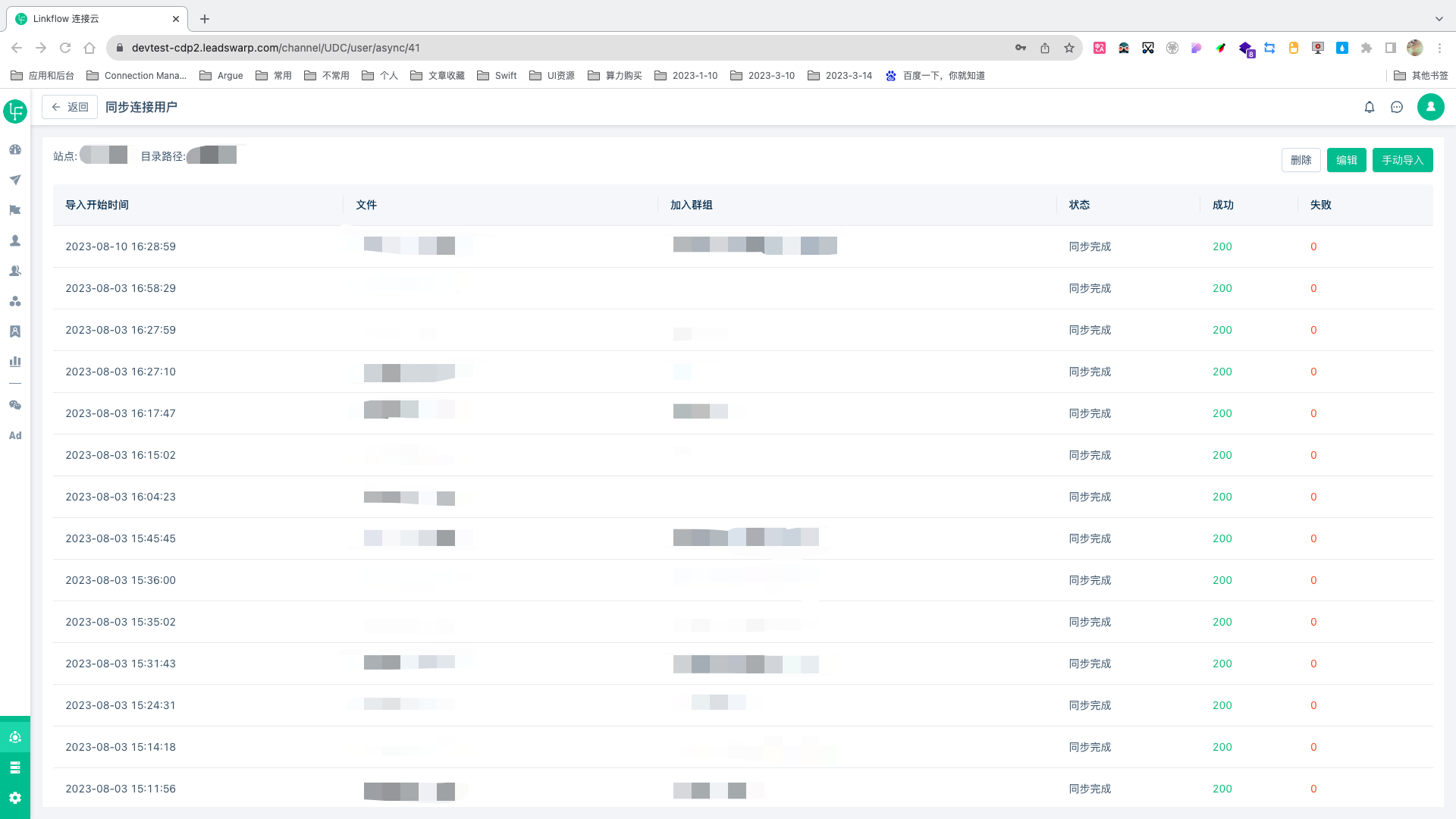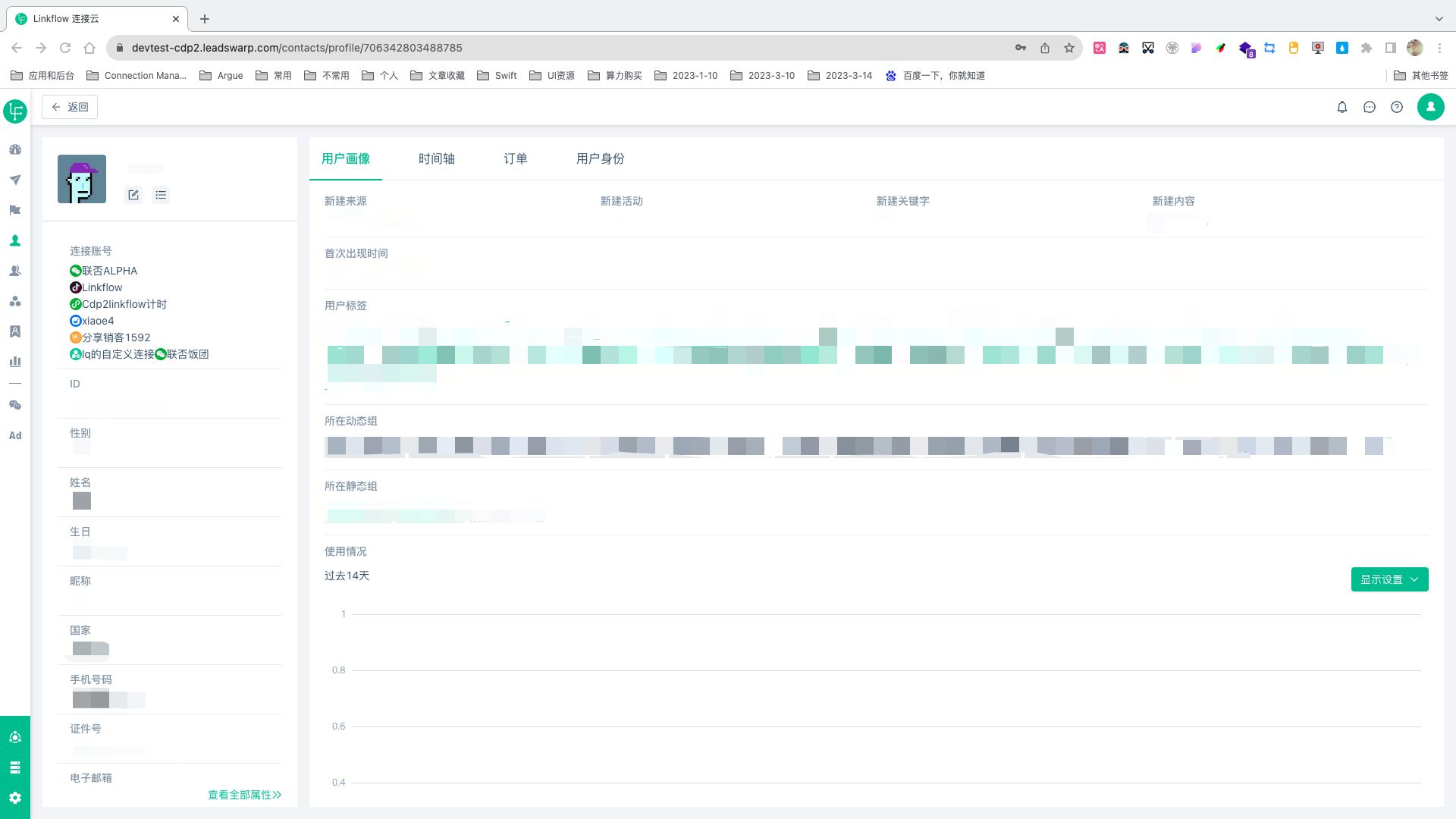自定义连接
更多关于自定义连接操作可以点击查看《自定义连接操作指南》!
自定义连接介绍
修改自定义连接图标
自定义连接也可以上传图标了,在“连接管理”页面中可以显示。
上传路径:【设置】> 选择“自定义渠道” > 点击“修改”图标 > 上传图标
在自定义渠道中创建iOS应用
您可以在您已经创建的自定义渠道中,创建和此渠道相关的iOS应用:
- 路径:【设置】-【连接管理】-【自定义渠道】-【IOS移动应用接入】
- 进入自定义渠道的渠道设置页面
- 点击iOS移动应用接入按钮,进入iOS移动应用列表页
- 点击【创建】,输入iOS移动应用名称和应用包名,点击确定,创建iOS移动应用。
注:【自定义事件】就是【事件元数据】,可以点击此处查看【事件元数据】
备注:您可从iOS移动应用开发者获取应用包名(iOS移动应用的应用包名为Bundle Identifier)
停用/启用iOS移动应用
在iOS移动应用中集成iOS SDK
在已创建的移动应用获取WriteKey,并查看《iOS SDK接入指南》,将Linkflow iOS SDK集成到此iOS移动应用项目中。
在自定义渠道中创建安卓应用
您可以在您已经创建的自定义渠道中,创建和此渠道相关的安卓应用
- 进入自定义渠道的渠道设置页面
- 点击安卓移动应用接入按钮,进入安卓移动应用列表页
点击【创建】,输入安卓移动应用名称和应用包名,点击确定,创建安卓移动应用。
备注:您可从安卓移动应用开发者获取应用包名
停用/启用安卓移动应用
在安卓移动应用中集成Android SDK
在自定义渠道中创建网站追踪
您可以在您已经创建的自定义渠道中,创建和此渠道相关的网站应用:
- 进入自定义渠道的渠道设置页面
- 点击JS SDK接入按钮,进入网站追踪列表页
- 点击“创建”,输入网站名称和域名,点击确定,创建待追踪网站。
停用/启用网站追踪
在网站中集成JS SDK
1、同步连接用户,是指通过外部文件导入的方式将用户通过所选应用导入进系统中。目前支持同步连接用户的应用有:微信小程序、驿氪以及自定义连接。
2、支持手动方式或者自动方式同步连接用户,单次上传的文件大小不能超过20M。
3、自动导入功能需要提前在Linkflow系统内配置SFTP站点,更多操作请查看《SFTP站点设置》页面。
什么是同步连接用户
在 微信小程序、驿氪以及自定义连接 渠道的连接详情页中,可以查看到「同步连接用户」功能模块,您可以在该模块中手动或者自动导入外部用户,详细操作如下。
手动导入用户
您可以点击页面右上角的「手动导入」按键,页面内将弹出操作指引引导您进行手动导入操作。
第一步:点击「下载」按键,在弹出的用户属性弹窗和用户身份弹窗中选择您需要导入的用户字段,点击「确认」后,将自动为您生成导入模版;
第二步:您可以在浏览器的下载列表中查看到导入模版,您需要将您的数据按照模版指定的结构进行处理,处理完成后您便可以点击「下一步」进行文件导入操作;
(注意:在第二步您随时可以退出弹窗进行其它操作,只需要在数据处理完成后再次点击「手动导入」按键进行文件上传即可。)
第三步:当你点击「下一步」后您将进入文件上传的配置页面,页面内有一些参数需要您进行填写,其中绝大部分参数是非必填的,相关参数如下;
群组:您可以从系统中选择一个用户群组,导入的用户将自动添加进所选群组,非必选;
来源:UTM参数,默认为自定义连接,非必填;
活动:UTM参数,非必填;
媒介:UTM参数,默认为手动导入,非必填;
内容:UTM参数,默认为当前连接的名称,非必填;
关键字:UTM参数,非必填;
用户在渠道内的唯一身份标识:您可以选择一个用户身份作为渠道ID,如果导入文件中包含该身份类型则将自动写入该ID,非必选。
导入文件:上传您按照模版指定结构处理过的csv文件,必填;
自动导入用户
您可以点击页面右上角的「自动导入设置」按键,页面内将弹出操作指引引导您进行自动导入配置操作。
第一步:点击「点击下载连接用户信息模版」按键,在弹出的用户属性弹窗和用户身份弹窗中选择您需要导入的用户字段,点击「确认」后,将自动为您生成导入模版;
第二步:您可以在浏览器的下载列表中查看到导入模版,您需要将您的数据按照模版指定的结构进行处理,并自行上传至指定的SFTP站点;
第三步:与手动上传一样,页面内有一些参数需要您进行填写,其中绝大部分参数是非必填的,相关参数如下;
站点名称:您需要选择您提前配置的SFTP站点,更多操作请查看《SFTP站点设置》页面;
文件夹路径:选择您上传文件的路径,系统将访问该路径获取您上传的文件;
文件处理时间:您可以设置Linkflow拉取文件的时间,通常该时间需要滞后于您上传文件的时间点,以避免同步时间错误等问题。、;
用户在渠道内的唯一身份标识:您可以选择一个用户身份作为渠道ID,如果导入文件中包含该身份类型则将自动写入该ID,非必选。
群组:您可以从系统中选择一个用户群组,导入的用户将自动添加进所选群组,非必选;
来源:UTM参数,默认为自定义连接,非必填;
活动:UTM参数,非必填;
媒介:UTM参数,默认为自动导入,非必填;
内容:UTM参数,默认为当前连接的名称,非必填;
关键字:UTM参数,非必填;
第四步:您需要按照设定的方式,让您的开发人员编写脚本定期上传文件至SFTP站点,Linfklow将定时获取文件,从而同步外部用户;
如何取消自动同步
当您弃用SFTP,或希望暂停Linkflow自动同步任务时,您可以点击右上角的「删除」按键,系统将清除您配置的站点信息,自动同步任务将会关闭,直到您重新开始设置站点信息。
渠道唯一身份标识
用户在渠道内的唯一身份标识,通常是指用户在当前渠道内的用户ID,具有唯一性,不可修改等特点。导入文件中如果不包含已选取的身份类型并不会导致任务失败。
配置渠道唯一身份标识可以有效的帮助您识别用户的关联渠道,在Linkflow系统中通过第三方系统导入的用户都会自动携带身份唯一身份标识,例如微信的openId,纷享销客的userId,微盟的superWid等,这些身份标识能够有效帮助您在所选渠道定位用户,了解企业与用户的接触程度。您可以在用户详情的「连接账号」区域查看到对应的信息。所以对于通过手动/自动导入的用户,建议您同样指定渠道唯一身份识别标识,从而更好的管理用户。
Q:「渠道唯一身份标识」与「用户身份」有什么不同?
A:用户身份是指Linkflow从全渠道中收集的用户id的汇总,既包括直接收集也包括间接收集,例如用户填写了某个表单输入的信息,从CRM中同步来的信息,或从关联的生态渠道间接获取的信息;「渠道唯一身份标识」则只包含直接收集的信息,即用户身份标识中记录的均是与企业有直接接触的id,通过渠道唯一身份标识是能够100%反向寻找到客户的,例如从CRM向LF同步用户信息,信息中包括当前CRM系统的Id,用户手机号,邮箱,openId等,其中只有CRM系统的Id会被记录为渠道唯一身份标识,其它信息只会记录为用户身份。